一些苹果用户报告了类似的问题,他们无法从 iPhone 上删除从 iTunes 下载的音乐视频,即使使用 iTunes 视频选项卡也是如此。由于音乐视频以及观看的电影、电视节目占用了iOS设备上大量的存储空间,许多用户希望清理它们以腾出更多可用空间。如果您想从 iPhone、iPad 或 iPod 中删除音乐视频,请继续阅读以选择从 iPhone 中删除音乐视频的正确方法。
第 1 部分。从 iPhone 视频应用程序中删除音乐视频的指南
第 2 部分:从 iPhone/iPad/iPod 有选择地删除音乐视频的最佳方法
使用视频应用程序删除 iPhone 上的音乐视频是一种非常简单的方法,但可能会有点麻烦,因为您需要一个一个地删除它们。并且您不能同时删除多个项目,也就是说,在第一个音乐视频删除完成之前,您无法删除第二个音乐视频。根据音乐视频的大小,完成可能需要一些时间。
具体方法如下:
步骤1 。在 iPhone 的主屏幕上启动视频应用程序。

第2步。点击底部的“音乐视频”选项即可加载 iPhone 中的所有音乐视频。
步骤3 。点击屏幕右上角的“编辑”按钮,这将使“-”图标出现在 iPhone 本地存储的每个音乐视频的左侧。
步骤4 。然后请点击“-”图标以调出右侧的“删除”按钮。只需选择一个音乐视频,然后点击“删除”按钮即可将其从您的 iPhone 中删除。
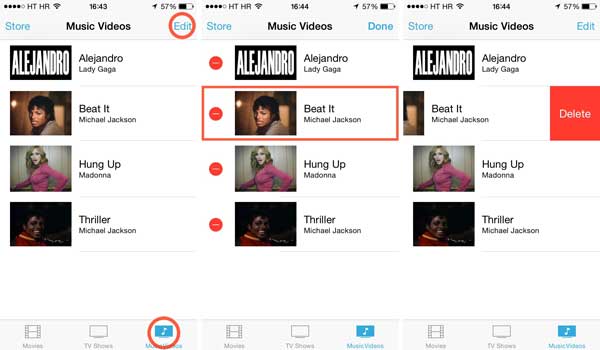
或者您也可以直接向左滑动,调出“删除”按钮,将选中的音乐视频一一删除。
也可以看看:
如上所示,在iPhone视频应用程序上逐个删除音乐视频应该有点麻烦。为什么不使用专业的iOS音乐视频清理工具来帮助在选择后一次性删除所有不需要的音乐视频?
iOS音乐视频清理程序使您能够从 iPhone、iPad 或 iPod 预览并选择一个或多个不需要的音乐视频、电视节目、电影、播客等,然后立即将它们全部删除。并且该程序适用于各代iOS设备,包括iPhone 14 Pro/14/13 Pro/13/12 Pro/12/11/X/XS/XR/8/7/6/SE、iPad Pro、iPad Air iPad mini、iPod touch 等
以下是该程序在Mac和Windows版本中的免费试用版,请将其下载到您的计算机上并根据需要清理无用的音乐视频。
这是说明:
步骤1 。下载并安装后启动该程序,然后用 USB 线将您的 iPhone 连接到计算机。然后该程序将自动检测您的设备。

第2步。当检测到您的 iPhone 时,请转到“媒体”部分加载 iPhone 上的所有多媒体文件,例如音乐视频和电视节目。
步骤3 。在界面顶部,请单击“音乐视频”选项卡预览设备上的所有音乐视频。然后选择一个或多个要删除的音乐视频,然后单击顶部的“删除”按钮即可立即将其全部删除。

提示:您是否注意到顶部的“导出到”按钮?您可以使用它将音乐视频传输到计算机或 iTunes 库进行备份或与他人共享。
有一种更好的方法可以有选择地从iOS设备中删除音乐视频。 iOS音乐视频清理工具提供了专业的解决方案,用于预览和选择不需要的音乐视频、电视节目、电影、播客等。使用此工具,您可以一次删除多个音乐视频,节省您的时间和精力。它与各种iOS设备兼容。那么,为什么不下载来尝试一下呢?
相关文章: